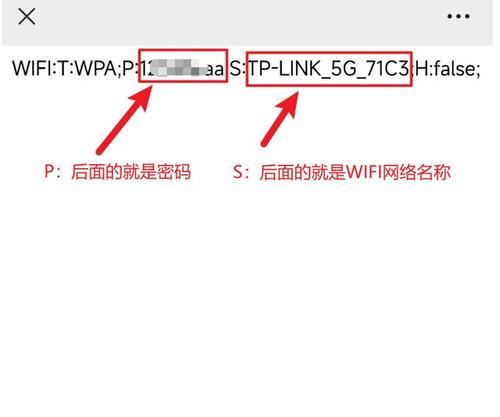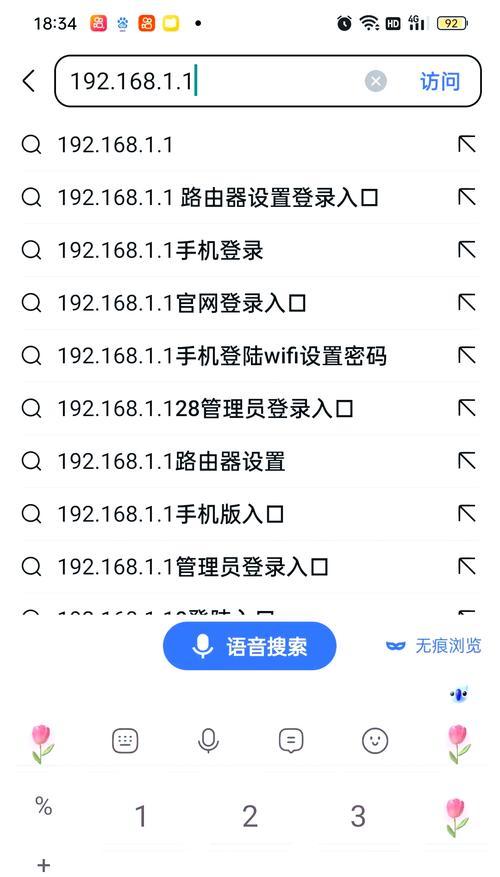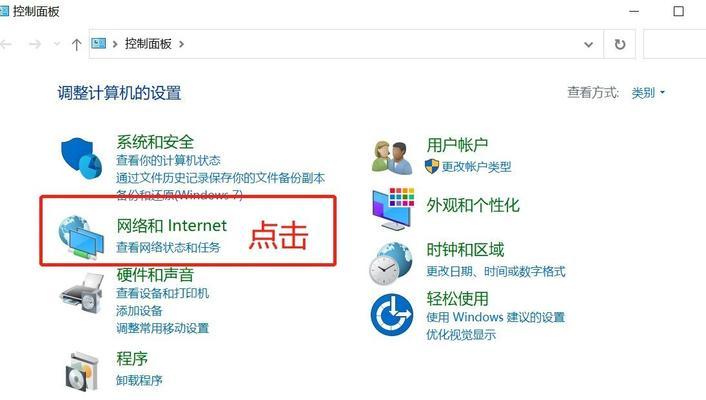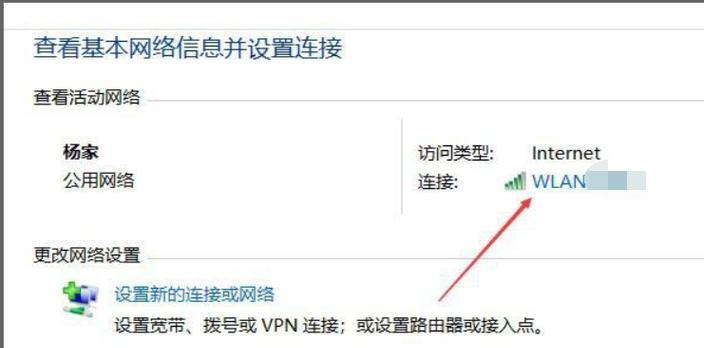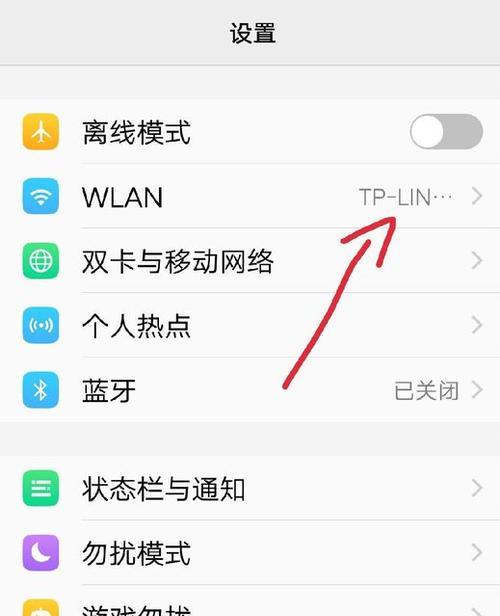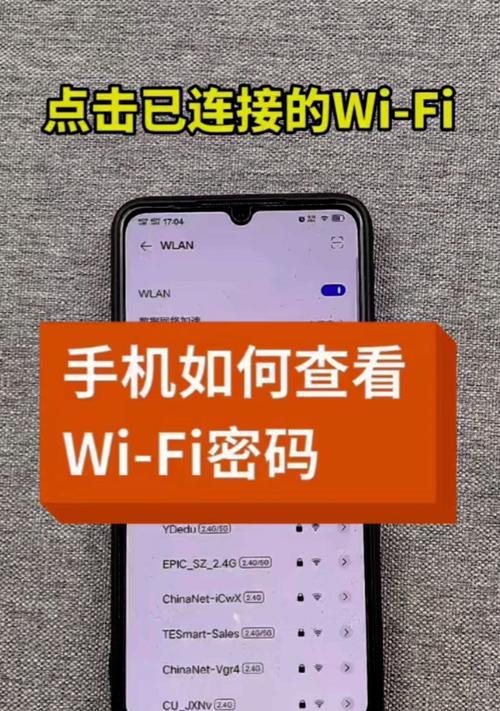路由器如何设置wife?如何通过手机设置wifi密码?
在当今这个高速发展的数字时代,WiFi已经成为我们生活中不可或缺的一部分。无论是家用、办公还是在公共场所,无线网络都为我们的互联网生活提供了极大的便利。而路由器作为WiFi网络的中心,其设置过程决定了能否顺利接入网络。本文将为您详细解读如何通过路由器设置无线网络,以及如何通过手机设置WiFi密码,让您的网络生活更加顺畅。
1.选择适合您的路由器
在设置WiFi之前,选择一个合适并且性能稳定的路由器是非常重要的。根据您的空间大小、使用人数和网络需求来选择路由器的类型和品牌。一般来说,现代路由器都具备设置向导,能够帮助您轻松完成初始设置。
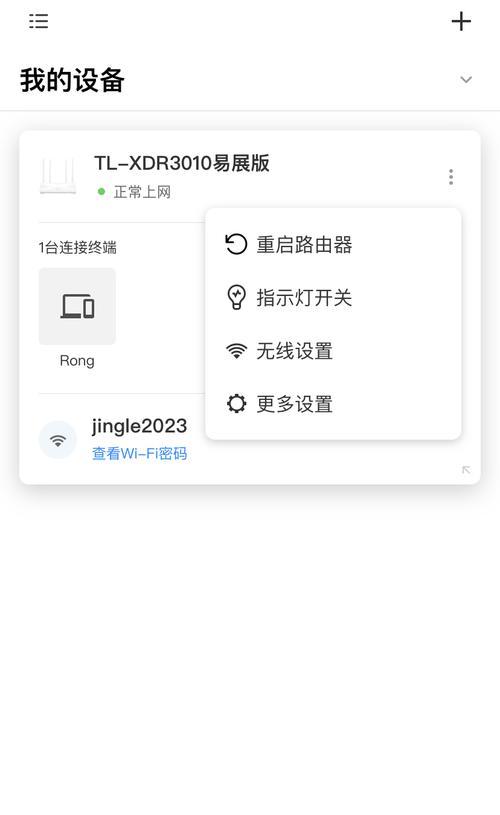
2.连接路由器与电脑
确保您的电脑可以连接到路由器,可以通过有线(使用网线连接路由器和电脑)或无线方式。如果路由器已经连接到互联网,我们推荐先通过有线方式连接,这通常能提供更稳定的连接。
2.1有线连接步骤
将网线的一端连接到路由器的LAN口。
将另一端连接到电脑的网卡口。
确认电脑有线连接显示正常。
2.2无线连接步骤
打开电脑的无线网络功能。
扫描可用的无线网络,并选择您的路由器广播的网络名称(SSID)。
输入初始密码或默认密码以连接网络。

3.进入路由器管理界面
打开浏览器,输入路由器的IP地址(通常为192.168.1.1或192.168.0.1)。
在弹出的登录界面输入用户名和密码,初始用户名和密码通常可以在路由器的底部标签上找到。
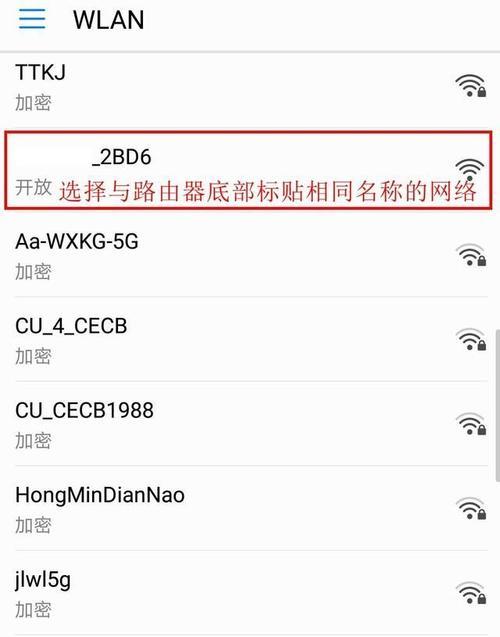
4.设置基本网络信息
在路由器的管理界面中找到“网络设置”或者“WAN口设置”。
设置您的上网方式(动态IP、静态IP、PPPoE拨号等)。
如果是PPPoE方式,则需要输入宽带账号和密码。
完成后保存设置。
5.配置WiFi无线参数
在管理界面中找到“无线设置”或者“无线网络”选项。
设置您的无线网络名称(SSID),即其他人看到的WiFi名称。
设置无线密码,建议使用字母、数字和特殊符号的组合,以提升安全性。
保存设置后,路由器会重启,应用新的WiFi设置。
6.用手机设置WiFi密码
如果您希望使用手机来设置或更改WiFi密码,可以按照以下步骤操作:
打开手机的WiFi设置。
连接到您要设置的WiFi网络。
连接成功后,打开手机的浏览器,输入路由器的IP地址。
输入登录路由器所需的用户名和密码。
找到“无线设置”或“无线网络”,更改您的WiFi密码。
保存更改后,您的手机和其他设备在重新连接时会需要输入新的WiFi密码。
7.额外配置与安全设置
7.1设置访问控制
访问控制功能允许您控制哪些设备可以连接到您的WiFi网络。
在“安全设置”中找到访问控制选项。
启用访问控制功能。
设置允许连接的设备的MAC地址。
7.2设置家长控制
家长控制功能可以帮助限制孩子的上网时间和访问不适当的网站。
在管理界面中找到家长控制选项。
根据提示设置限制规则。
定义上网时间规则和可访问网站列表。
7.3升级固件
为保证路由器的安全性和最佳性能,定期检查并更新固件是十分重要的。
在管理界面中寻找“系统升级”或“固件更新”选项。
按照屏幕提示进行固件更新。
8.常见问题处理
在网络设置中,您可能会遇到各种问题,以下是一些常见的问题及解决方法。
8.1无法访问管理界面
确认网线或无线网络连接正常。
检查路由器的IP地址是否正确。
确认路由器后台的用户名和密码。
尝试将路由器恢复出厂设置,并重新进行设置。
8.2连接慢或信号差
调整路由器的位置,放置在家中中心位置,避免墙壁和金属物的阻挡。
检查是否有人使用了带宽占用大的应用。
更换为5GHz频段,以避开2.4GHz频段的拥挤。
考虑升级路由器或添加中继器和网络扩展器。
8.3密码遗忘
如果您忘记了WiFi密码,可以重置路由器到出厂设置,然后重新设置网络。请注意,这将删除您之前的所有设置。
9.结语
路由器设置和WiFi密码的配置是确保网络顺畅和安全的基础工作。通过本文的详细指导,您应该能够轻松完成路由器的初始化设置,以及通过手机更改WiFi密码。当然,网络安全是持续的过程,需要您定期检查和更新设置,以适应日益增长的网络需求和安全挑战。
现在,您可以尽情享受稳定的网络连接带来的种种便利,无论是在家里还是外出时。如果您对网络配置还有任何疑问,欢迎继续探索或咨询专业人士。通过以上步骤,相信您已经能够完全掌握路由器的设置和WiFi密码的配置了。
版权声明:本文内容由互联网用户自发贡献,该文观点仅代表作者本人。本站仅提供信息存储空间服务,不拥有所有权,不承担相关法律责任。如发现本站有涉嫌抄袭侵权/违法违规的内容, 请发送邮件至 3561739510@qq.com 举报,一经查实,本站将立刻删除。
- 站长推荐
- 热门tag
- 标签列表
- 友情链接